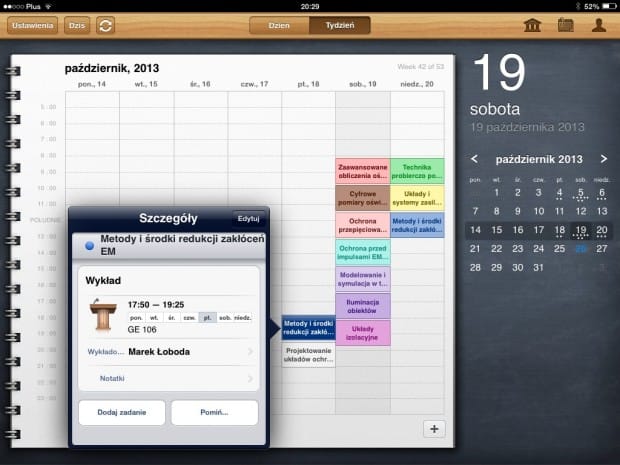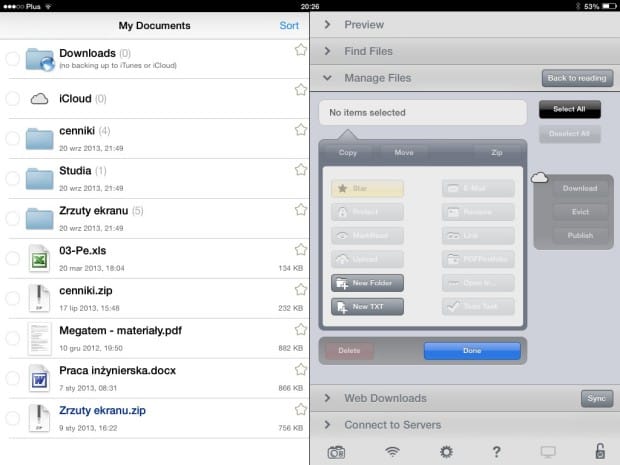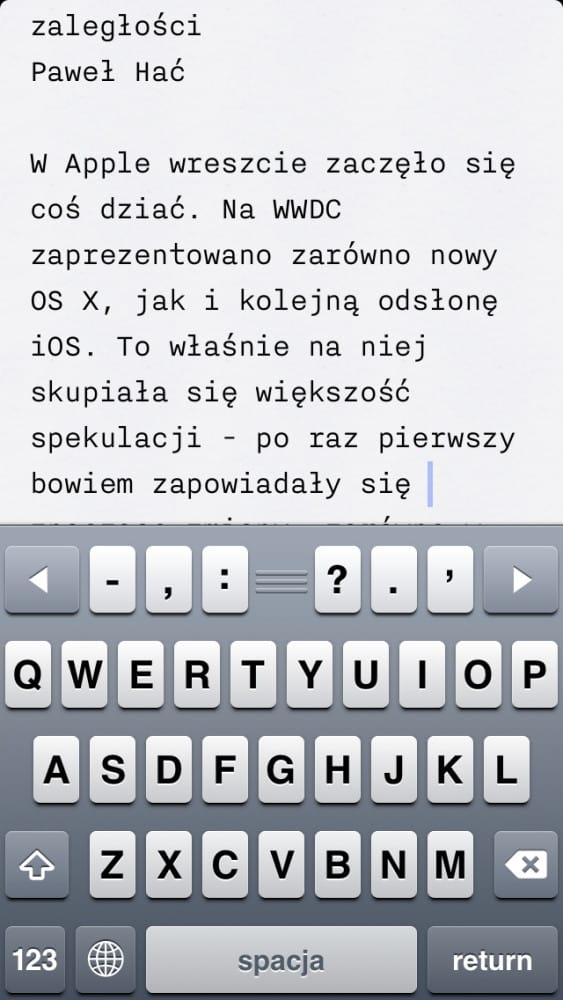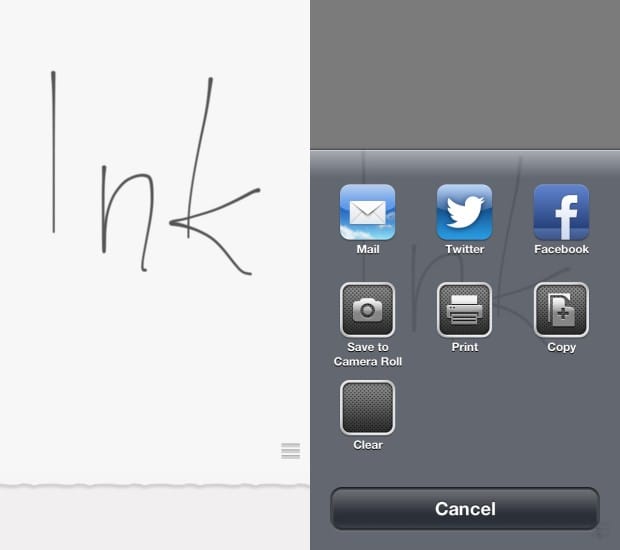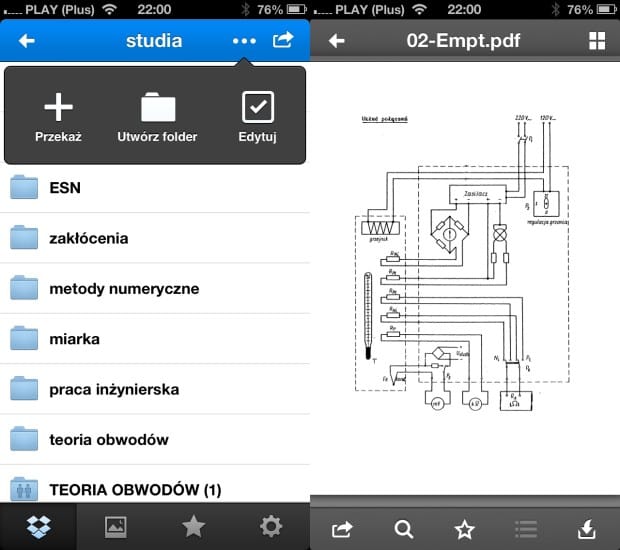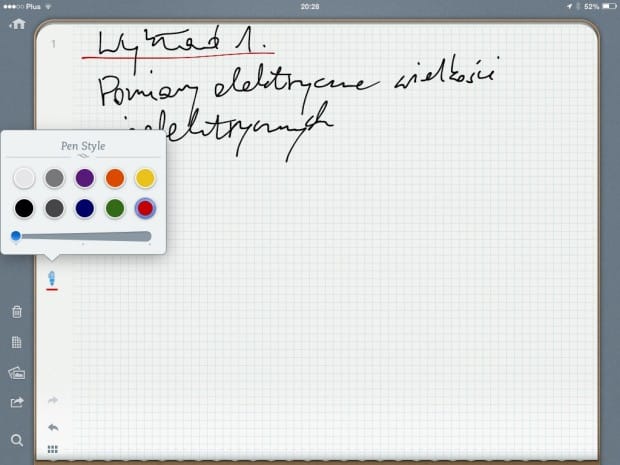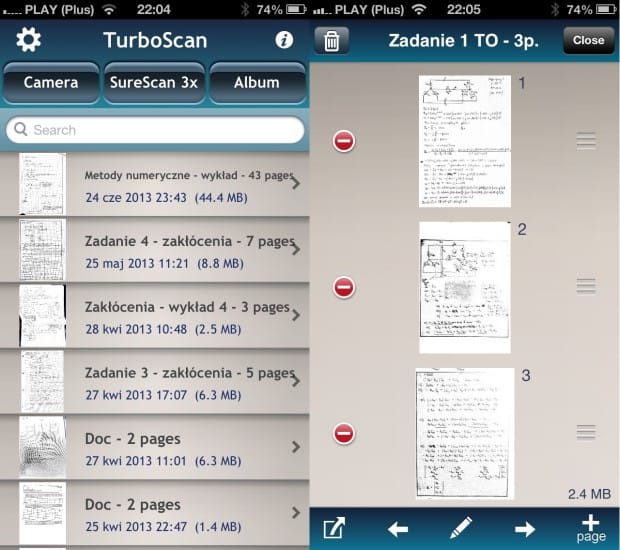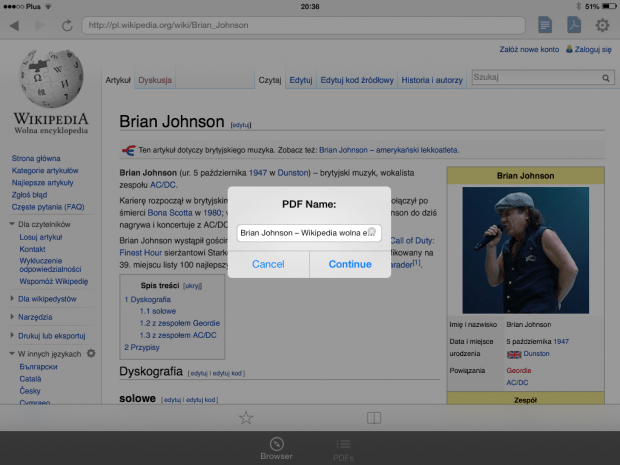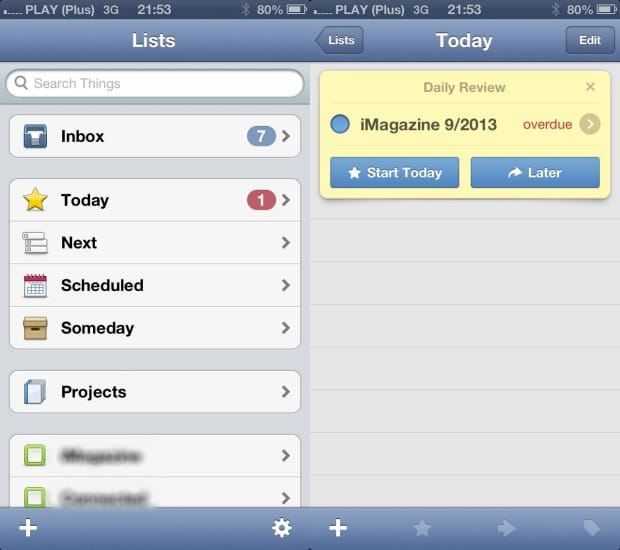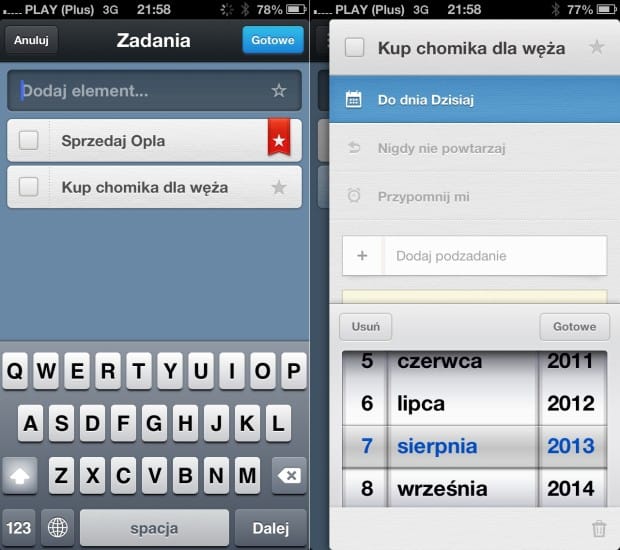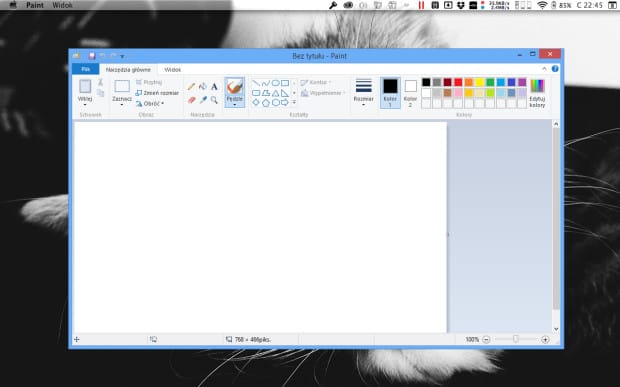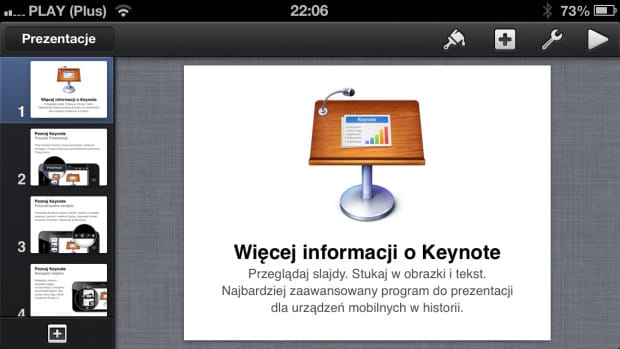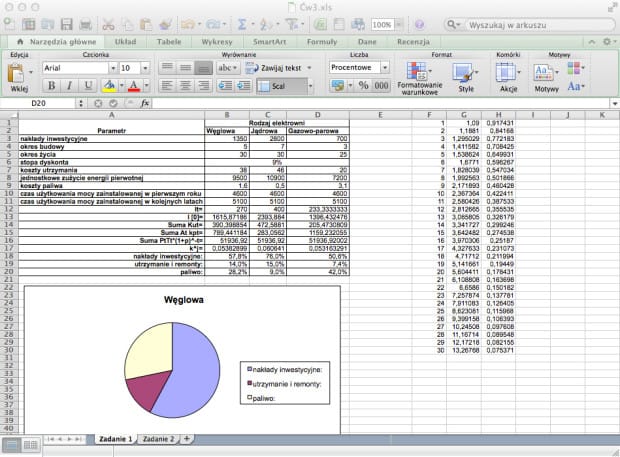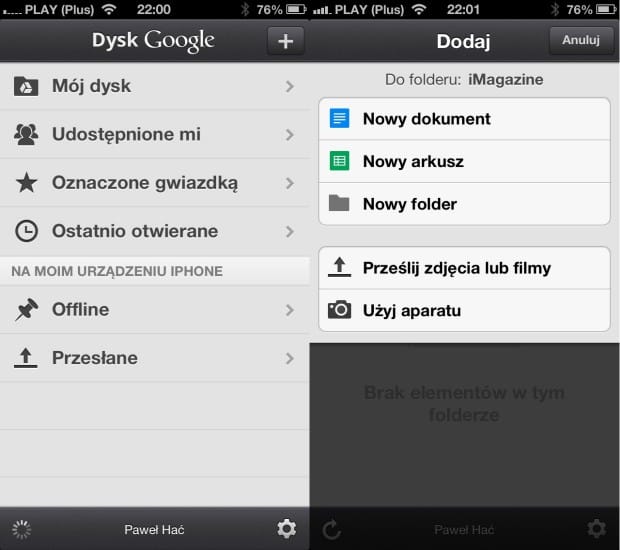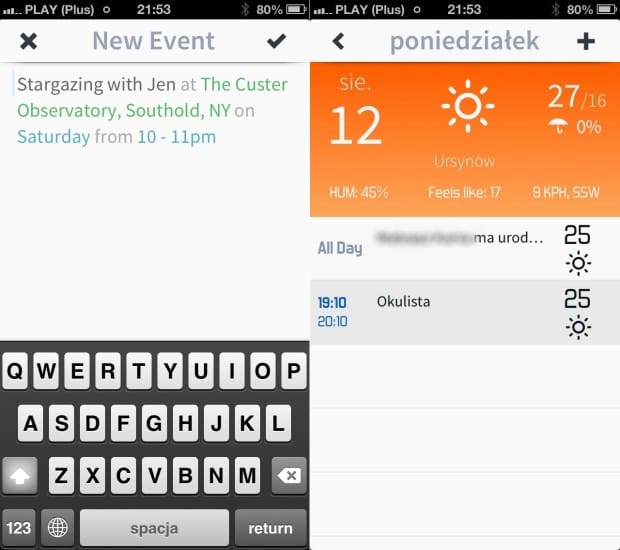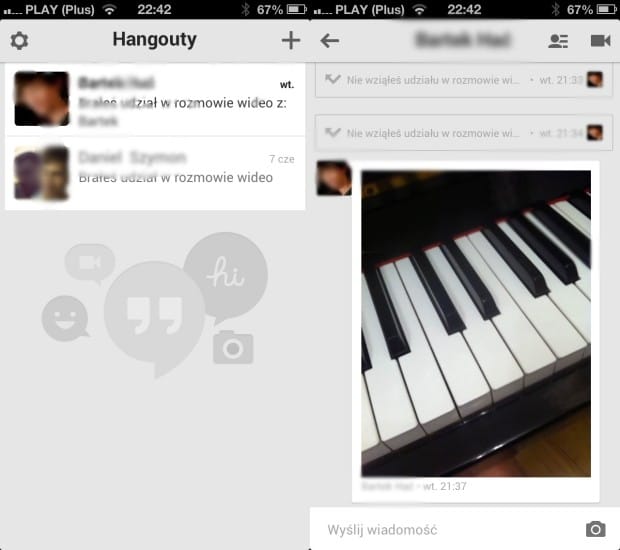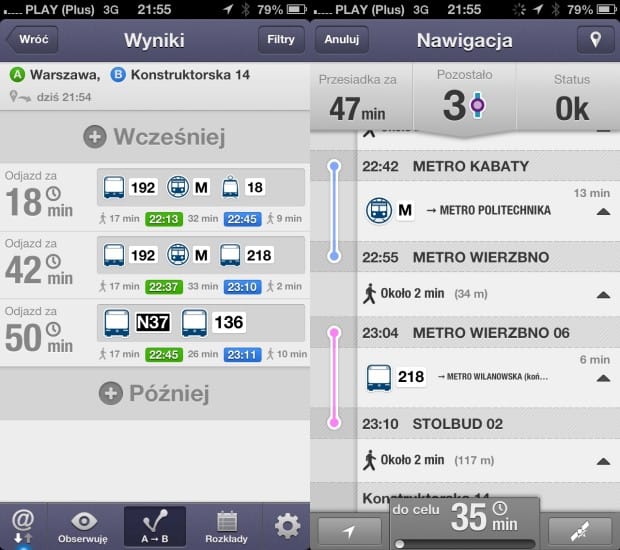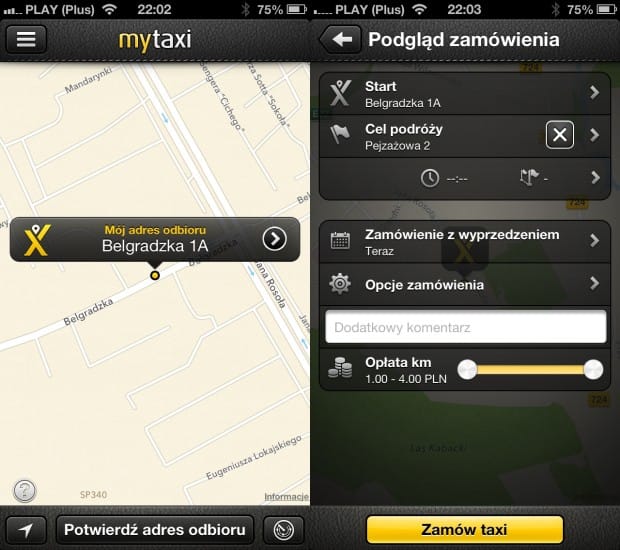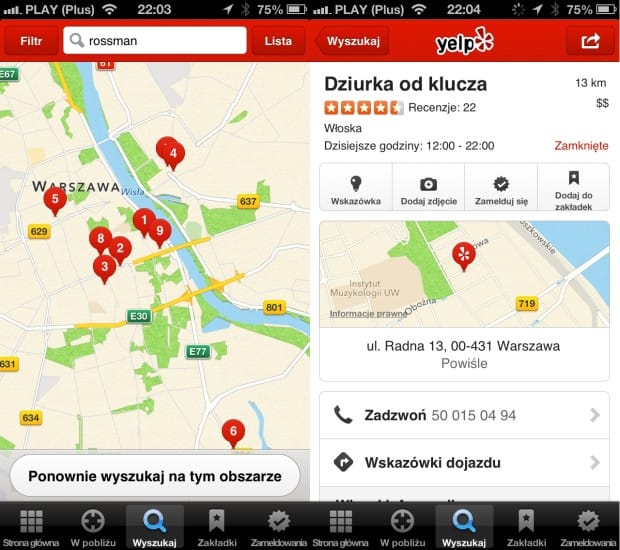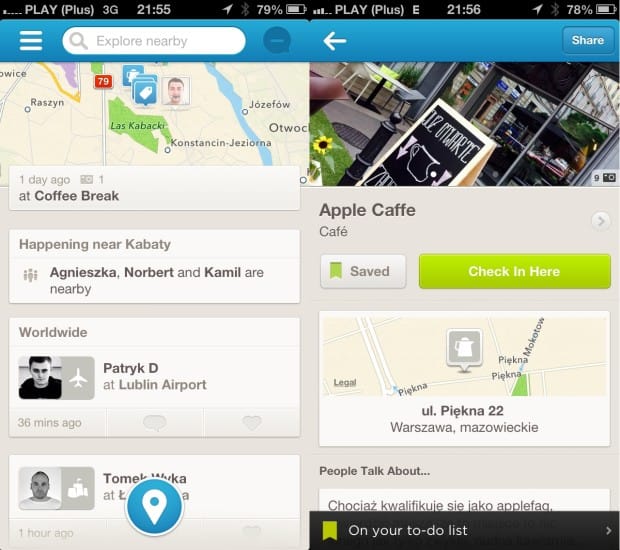Do szkoły!
Ten artykuł pochodzi z archiwalnego iMagazine 9/2013
Dzięki elektronice nauka może być nie tylko wygodniejsza, ale i znacznie przyjemniejsza. W związku z tym, że wielu z Was wraca właśnie do szkół i na uczelnie, przygotowaliśmy zestawienie najlepszych aplikacji i akcesoriów, które przydadzą się w roku szkolnym oraz akademickim.
Słowem wstępu
Swoje studia zaczynałem „tradycyjnie”. Laptop z Windowsem, przeciętny smartfon, w torbie jakieś zeszyty i długopisy. Każde z moich urządzeń starałem się wykorzystać w najwyższym stopniu, tak że zarówno komputer, jak i telefon stały się moimi narzędziami do nauki. Z czasem dołączył do nich również tablet. Wszystkie stworzone zostały przez Apple, co dodatkowo ułatwiło mi pracę. Jednolity ekosystem oferuje zarówno aplikacje mobilne na iOS, jak i rozbudowane programy przeznaczone na Maka. Synchronizacja danych pomiędzy nimi działa doskonale dzięki iCloud. Do tego wybór akcesoriów jest wyjątkowo duży, stąd też bez problemu mogłem znaleźć wszystkie potrzebne mi sprzęty. Od około roku lista używanych przeze mnie na studiach programów jest stała, a liczba nowych aplikacji jest znikoma. Dzięki temu udało mi się je dobrze poznać, a tym samym upewnić się, że są godne polecenia. Podobnie jest z akcesoriami – wymieniam przede wszystkim te, które mają zastosowania niezależnie od obranego kierunku i etapu nauki. Nie wskazuję natomiast, którego Maka czy iPhone’a wybrać – doświadczenie pokazało mi, że jest to bardzo indywidualna sprawa, w której nie sposób znaleźć uniwersalnego rozwiązania.
Oprogramowanie
iStudiez Pro (iOS, OS X)
Na początku warto zadbać o organizer, który będzie zbierał wszystkie najważniejsze informacje o zajęciach. iStudiez Pro nie ma właściwie konkurencji – jest dostępne zarówno na iOS, jak i OS X, a wszystkie dane synchronizowane są na bieżąco z chmurą. Program ten służy mi przede wszystkim jako plan zajęć, do którego dopisuję przypomnienia o terminach oddawania projektów, zaliczeniach i sprawozdaniach. Jednocześnie wykorzystuję go jako bazę wykładowców, zawierającą dane kontaktowe i adresy stron www. Posiada też opcję wpisywania ocen i wyliczania średniej, jednak nigdy z niej nie korzystałem. Teoretycznie mógłbym do tego samego wykorzystać systemowy Kalendarz, Książkę adresową, Notatki i Przypomnienia, jednak to o trzy aplikacje za dużo. Dzięki iStudiez Pro mam tylko jedną, która oddziela dane związane ze studiami od innych notatek i terminów.
GoodReader (iOS)
Długo szukałem programu, który będzie radził sobie z otwieraniem różnych formatów plików, a także umożliwi pobieranie ich z internetu oraz dysków sieciowych. GoodReader ma co prawda brzydki interfejs, jednak nadrabia ten brak swoimi możliwościami. Pozwala tworzyć struktury katalogów do segregowania dokumentów. Bez trudu odczytuje nawet duże pliki, obsługuje wyszukiwanie oraz dodawanie adnotacji w plikach PDF, odtwarza muzykę i filmy, może tworzyć i otwierać archiwa RAR, ZIP oraz 7Z. Po skonfigurowaniu łączy się też z Dropboksem i innymi dyskami chmurowymi. Co ważne, do przerzucania danych wykorzystuje iTunes bądź sieć Wi-Fi, więc nic nie stoi na przeszkodzie, by przesłać pliki za pośrednictwem przeglądarki komputera, który znajduje się w tej samej sieci. GoodReader wyróżnia się też stabilnością działania – nie jest to oczywiste w tej kategorii programów. Wszystkie swoje pliki związane ze studiami przenoszę właśnie do tej aplikacji. Dzięki temu mam do nich szybki dostęp oraz pewność, że zostaną prawidłowo otwarte.
Drafts (iOS)
Niezapisana kartka papieru i długopis to rzeczy, które zawsze warto mieć ze sobą. No, chyba że mamy Drafts, czyli program, który spełnia u mnie rolę magazynu pomysłów, szybkich, nieskładnych notatek i niedokończonych myśli. Ma bardzo prosty interfejs i rząd dodatkowych przycisków klawiatury, który sprawia, że pisanie jest dużo efektywniejsze niż w systemowych Notatkach. Za każdym razem otwiera się w nim nowy wpis, więc nie tracimy chwili na utworzenie notatki – momentu, w którym możemy zgubić wątek. Jednocześnie Drafts ma mnóstwo opcji przekazywania treści do innych aplikacji, od eksportu do schowka, poprzez utworzenie nowej wiadomości, do wysłania tekstu do serwisów społecznościowych włącznie. Drafts obsługuje składnię Markdown, co dodatkowo ułatwia tworzenie wpisów. Dane programu synchronizowane są z chmurą – to, co zapiszemy na jednym urządzeniu, trafia więc natychmiast na drugie.
Ink (iOS)
Do zapisania niektórych rzeczy lepiej użyć odręcznych bazgrołów aniżeli klawiatury. Do tego doskonale nada się Ink, czyli wirtualna kartka papieru. Po uruchomieniu aplikacji widzimy biały ekran, po którym możemy mazać. Gdy przesuniemy go od dolnego narożnika w górę, plik automatycznie zapisywany jest w galerii zdjęć. I tyle – aplikacja nie ma absolutnie żadnych opcji konfiguracji pisma, po potrząśnięciu urządzeniem wywołujemy jedynie menu udostępniania treści oraz wyczyszczenia kartki bez zapisywania. W zupełności wystarcza to jednak do przekazania komuś szkicu, podzielenia się pomysłem czy zanotowania kształtu, wzoru lub symboli.
Dropbox (iOS, OS X)
Wszystkie swoje dokumenty związane ze studiami trzymam w chmurze. Dokładniej zaś – w Dropboksie. Dlaczego właśnie w nim, skoro inne serwisy oferują za darmo znacznie więcej miejsca? Odpowiedź jest prosta – Dropbox zintegrowany jest z mnóstwem aplikacji, dzięki czemu w wielu przypadkach mam dostęp do swoich plików bezpośrednio z poziomu programu. Bardzo ciekawie zaimplementowano go na przykład w Mailboksie, gdzie do poczty możemy załączać pliki z Dropboksa w postaci linków do chmury, co pozwala oszczędzić transfer danych (a w przypadku przesyłania popularnych plików PDF znika on błyskawicznie). Dropbox ma bardzo wygodną aplikację zarówno na iOS, jak i na OS X. Ponadto posiada opcję automatycznego zapisywania zrobionych smartfonem zdjęć, więc może stanowić alternatywę dla systemowego Strumienia zdjęć.
Penultimate (iOS)
Jeżeli posiadamy rysik, to zakup Penultimate wydaje się wręcz obowiązkowy. Program ten umożliwia tworzenie wirtualnych zeszytów o różnych wzorach papieru oraz pisanie w nich kilkoma kolorami i grubościami linii. Posiada opcję kopiowania oraz wycierania fragmentów tekstu, co przydaje się szczególnie przy rysowaniu wykresów oraz schematów. Nie rozpoznaje co prawda pisma, jednak generuje tak gładkie linie, że nawet przy dość drobnym piśmie tekst pozostaje wyraźny. Ponadto aplikacja ma opcję wykrywania położenia nadgarstka, więc podczas pisania można swobodnie oprzeć rękę o ekran. Działa niemal idealnie – niemal, bo jednak zdarzają się przypadki, gdy dłoń zostawi na wyświetlaczu ślad. Od niedawna Penultimate zintegrowane jest z Evernote, więc wszystkie odręczne notatki trafiają do chmury. W razie potrzeby możemy je też wyeksportować i przesłać dalej w postaci pliku PDF.
Turboscan (iOS)
Niezależnie od miesiąca roku akademickiego, punkty ksero przeżywają oblężenie. Kopiowanie notatek może być jednak dużo nowocześniejsze dzięki Turboscan. Aplikacja pozwala tworzyć pliki PDF bądź JPG na podstawie zdjęć, podnosi jednak ich kontrast i rozciąga tak, by zniwelować zniekształcenie wynikające z kąta, pod którym sfotografowano stronę. Finalnie otrzymujemy plik, który jakością dorównuje dokumentom generowanym przez skaner, a na pewno jest wystarczająco czytelny, by zrobić z niego dalszy użytek. Utworzone pliki można wyeksportować do formatu PDF i przesłać przez e-mail – to bardzo przydatne i często z tego korzystałem. Jedyną wadą programu jest bardzo brzydki interfejs. W App Store dostępna jest również wersja aplikacji z funkcją OCR, jednak nie działa ona na tyle dobrze, by warto było dopłacać.
Instaweb (iOS)
Wiele materiałów, które służą mi później na studiach, znajduję w internecie. Z racji tego, że zawsze mam przy sobie iPada, musiałem znaleźć sposób, by skutecznie zapisywać znajdowane w sieci informacje, najlepiej w niezmienionym układzie i formie. Wykorzystuję do tego Instaweb, który pozwala zapisywać witryny internetowe w formie plików PDF. Te przetrzymywane są w pamięci urządzenia, mogą też być wysyłane za pośrednictwem e-maila lub wydrukowane bezpośrednio z poziomu aplikacji. Da się również otworzyć je w innym programie, w tym również w Dropboksie.
Things (iOS, OS X)
Dobra organizacja pracy staje się kluczowa w najtrudniejszych okresach roku. Warto więc poświęcić trochę czasu i opracować najbardziej wydajny sposób, w jaki realizować będziemy kolejne zadania. W moim przypadku najlepszym programem, który pomógł mi rozdysponować zadania na kolejne dni, jest Things. Aplikacja dostępna jest zarówno na iOS, jak i na OS X, przy czym za każdą wersję należy sporo zapłacić. Zainwestowana kwota zwraca się jednak szybko w postaci wolnego czasu. Things umożliwia bowiem zapisywanie i tagowanie zadań, dodawanie do nich terminu realizacji oraz grupowanie ich w projekty i obszary, przez co baza pozostaje przejrzysta, i to nawet pomimo natłoku spraw do załatwienia. Ponadto Things na OS X pozwala na przypisywanie do zadań plików, wiadomości e-mail czy też katalogów, na dodatek odbywa się to za pomocą jednego, globalnego skrótu klawiszowego. Mogę więc przypisać do zadania dokument RTF oraz wiadomość e-mail, w notatkach zamieścić linki do stron źródłowych. W ten sposób nie tracę czasu na szukanie wszystkich tych rzeczy w różnych miejscach – wszystkie dostępne są bowiem z poziomu Things.
Wunderlist (iOS, OS X)
Większość multiplatformowych programów do zarządzania zadaniami kosztuje niemało, więc swoje próby organizacji pracy warto zacząć od darmowego Wunderlist. Usługa ta umożliwia utworzenie listy zadań, opatrzonych notatkami, tagami oraz datami. Oczywiście może być ona współdzielona z innymi osobami. Program oferuje płatną subskrypcję Pro, która pozwala między innymi na przypisywanie zadań konkretnym użytkownikom oraz udostępnianie list. Synchronizacja pomiędzy urządzeniami działa całkiem sprawnie, ale listę zadań należy niekiedy odświeżyć ręcznie. Zazwyczaj jednak wszystko działa bardzo szybko i na bieżąco jesteśmy informowani o wykonywaniu bądź dodawaniu nowych zadań.
Parallels (OS X)
Wiele programów wykorzystywanych na uczelniach dostępnych jest wyłącznie na system Windows. Nie oznacza to jednak, że nie da się ich uruchomić na OS X. Dzięki Parallels możemy stworzyć maszynę wirtualną, w której uruchomimy Windows oraz inne systemy operacyjne. Program posiada tryb koherencji, który umożliwia otwarcie programu z Windows w pojedynczym oknie, bez całkowitego przełączania się do interfejsu emulowanego systemu. W ten sposób możemy pracować z daną aplikacją dokładnie tak, jakby pracowała natywnie w OS X. Działa wtedy również przeciąganie i upuszczanie plików do okna programu z maszyny wirtualnej, ma on też dostęp do systemu plików OS X.
iWork (iOS, OS X)
Pakiet aplikacji biurowych jest na studiach niezbędny. Spośród obecnych na rynku rozwiązań iWork wydaje się najbardziej atrakcyjny cenowo względem tego, co oferuje. W jego skład wchodzi edytor tekstu Pages, arkusz kalkulacyjny Numbers oraz program do tworzenia prezentacji Keynote. Każda aplikacja dostępna jest oddzielnie, więc jeżeli potrzebujemy tylko jednej z nich, nie musimy nabywać całego pakietu. Oprogramowanie jest kompatybilne z dokumentami tworzonymi w znacznie popularniejszym pakiecie Office, jednak nie ma tu stuprocentowej zgodności. W związku z tym, przy bardziej skomplikowanych dokumentach mogą wystąpić problemy z formatowaniem. iWork jest też uboższy w funkcje względem produktu Microsoftu. Ważną zaletą biurowego pakietu Apple jest możliwość zapisywania i edytowania w chmurze, również poprzez przeglądarkę (w chwili obecnej w fazie beta).
Office 2011 Mac (OS X)
Biurowy pakiet Microsoftu występuje w dwóch wersjach – dla użytkowników domowych i małych firm oraz dla użytkowników domowych i uczniów. Do szkoły i na studia z powodzeniem wystarczy ten drugi pakiet. Dostaniemy w nim co prawda tylko Word, Excel i PowerPoint, jednak pakiet tych programów jest w zupełności wystarczający. Office ma znacznie większe możliwości edycji i formatowania dokumentów tekstowych. Właśnie dlatego swoją pracę inżynierską pisałem, wykorzystując Microsoft Word, a nie Pages od Apple. Podobnie jest z tworzeniem arkuszy kalkulacyjnych. Excel jest zdecydowanie bardziej zaawansowany aniżeli Numbers. Office ma jednak niezbyt elegancki interfejs, a mnogość opcji, menu i niezbyt zrozumiałe opisy funkcji sprawiają, że poznanie go wymaga naprawdę wielu godzin. Na mniej wydajnych komputerach działa też znacznie wolniej niż iWork.
Google Drive (iOS, OS X)
Usługa Google jest darmową alternatywą dla płatnych pakietów biurowych, oferuje jednak znacznie mniejszą funkcjonalność. W aplikacji da się tworzyć proste dokumenty tekstowe, arkusze kalkulacyjne oraz katalogi, ponadto w dostępnej przestrzeni dyskowej mogą być również składowane inne dane. Niewątpliwą zaletą Google Drive jest opcja współdzielenia plików i katalogów oraz edytowanie ich przez kilka osób jednocześnie. Synchronizacja działa wzorowo – wszelkie naniesione zmiany są błyskawicznie zapisywane. Należy mieć jednak na uwadze ograniczenia usługi. Opcje formatowania dokumentów są dość ubogie, ponadto nie można powiązać choćby umieszczonego w pliku tekstowym wykresu z arkuszem kalkulacyjnym. Google Drive sprawdzi się przede wszystkim w prostych zadaniach, w których priorytetem będzie współpraca z wieloma użytkownikami.
Flux (OS X)
Siedzenie przy komputerze do późna nie jest zapewne obce większości z Was. Wraz z zapadaniem zmroku zmniejszamy podświetlenie ekranu, by ten nie raził nas zbyt mocno. Flux również zwiększa komfort pracy po ciemku, działa jednak zupełnie inaczej. O określonej godzinie zmienia temperaturę wyświetlanych barw, przez co obraz staje się łagodniejszy dla wzroku. W ten sposób nie tylko można stosować nieco wyższą jasność, ale też pracować dłużej bez oznak zmęczenia. Aplikacja oferuje kilka ustawień temperatury barw, w tym ręczną konfigurację co 1000 Kelvinów. W razie potrzeby da się zawiesić działanie programu na jedną godzinę (idealną na jeden odcinek serialu).
Horizon (iOS)
Jeżeli zapisujecie spotkania w kalendarzu, to powinniście bliżej przyjrzeć się Horizon. Aplikacja jest nie tylko o wiele ładniejsza niż systemowa, ale i dużo bardziej funkcjonalna. Potrafi rozpoznawać wpisywany tekst i na jego podstawie przypisywać do zdarzenia godzinę, miejsce oraz kontakty. Nie działa to niestety w języku polskim, jednak nic nie stoi na przeszkodzie, by za pomocą mowy naturalnej dodawać do spotkania tylko godzinę. Ponadto program wyświetla podgląd pogody, z uwzględnieniem czasu, w którym odbywa się dane spotkanie. Dzięki Horizon nie tylko szybciej zapiszemy ważne terminy, ale również będziemy wiedzieli, jaka pogoda nas czeka.
Google Hangouts (iOS, OS X)
Komunikacja z innymi osobami na roku bądź w klasie jest zawsze bardzo ważna. Oprócz grup w portalach społecznościowych oraz forów internetowych warto rozejrzeć się również za aplikacją, która będzie informować na bieżąco o nowych wiadomościach. Najlepszym wyborem jest tu Google Hangouts i to z kilku powodów. Po pierwsze – wiele osób korzysta z usług Google, a tym samym ma konto, niezbędne do używania komunikatora. Po drugie – Hangouts działa naprawdę szybko i w zależności od potrzeb oferuje komunikację tekstową bądź wideo. Największą zaletą aplikacji jest jednak jej wieloplatformowość. Dostępna jest bowiem zarówno na iOS, jak i na Androidzie, można z niej też korzystać w większości przeglądarek internetowych na komputerach. W Chrome występuje jako rozszerzenie, dostępne bezpłatnie w Web Store.
JakDojadę (iOS)
Studia to nie tylko uczelnia, ale i dojazdy. Często w nowym mieście a jeszcze częściej – w nowe miejsca. Dzięki JakDojadę nie trzeba wertować rozkładów jazdy i szukać optymalnej trasy. Program zrobi to za nas, ponadto dostosuje wyniki do aktualnej pory dnia oraz tego, jak bardzo się spieszymy. Aplikacja pokazuje trasę do kolejnych przystanków, informuje też wibracją o przesiadkach, jeżeli zdecydujemy się na konkretną trasę. Aktualizacje rozkładów pojawiają się bardzo szybko, jednak program potrafi pokierować niekiedy nieco dłuższą trasą lub nakaże wysiąść o przystanek za wcześnie. Mimo tego trudno znaleźć równie wygodną aplikację, która pozwoli odnaleźć się w komunikacji miejskiej.
mytaxi (iOS)
Jazda komunikacją miejską nie zawsze jest najlepszym wyborem. Pośpiech bądź późna godzina sprawiają, że jedyną sensowną opcją pozostaje wezwanie taksówki. Aplikacja mytaxi całkiem dobrze wywiązuje się z tego zadania. Nie tylko pokazuje najbliższe taksówki, których kierowcy używają aplikacji, ale też umożliwia zamówienie transportu na konkretną godzinę i to z uwzględnieniem wysokości opłaty za kilometr. Ponadto po podaniu celu program wylicza przybliżoną odległość i czas przejazdu. Aplikacja integruje się z systemowymi kontaktami, więc wyszukiwanie dojazdu do znajomych jest błyskawiczne. Dodatkowo przy składaniu zamówienia możemy zamieścić dodatkowe uwagi.
Yelp i Foursquare (iOS/iOS)
Yelp i Foursquare to obok JakDojadę najważniejsze aplikacje, które pozwolą odnaleźć nowe miejsca. Stanowią bowiem bazę sklepów, restauracji, barów i innych POI, wraz z rozbudowanym systemem podpowiedzi, ocen i komentarzy. Nie brakuje również możliwości meldowania się oraz zostawiania spostrzeżeń. Ponadto miejsca pokazywane są na mapie, można też wyznaczyć do nich trasę. Dużą zaletą Yelp jest integracja z Siri – asystent głosowy Apple zapytany o lokale generuje odpowiedzi właśnie na podstawie bazy tej aplikacji. Foursquare jest jednak popularniejsze, posiada też znacznie więcej POI. W związku z tym korzystam jednocześnie z obu tych programów, przy czym Yelp, z uwagi na lepszy system komentarzy i informacje o godzinach otwarcia i cenach, służy mi przede wszystkim do znajdowania lokali gastronomicznych.
Akcesoria
Wacom Bamboo Stylus
iPad jest jednym z pierwszych tabletów, które tworzone były z myślą o obsłudze wyłącznie palcami. Do tworzenia rysunków, wykresów oraz pisania wzorów nie ma jednak lepszego dodatku niż rysik. Osobiście korzystam z produktu firmy Wacom, prostego rysika Bamboo. Ma metalową obudowę oraz gumową końcówkę. Jest bardzo precyzyjny i działa doskonale nawet wtedy, gdy powierzchnia ekranu iPada jest mocno zabrudzona. Końcówka rysika jest wymienna, jednak trudno mi powiedzieć, po jakim czasie się ona zużywa. Mój Bamboo jest używany przeze mnie od ponad dwóch lat i wciąż działa tak samo dobrze, jak po wyjęciu z pudełka.
ZAGGkeys Folio
Tablet Apple sprawdza się zadziwiająco dobrze jako mała maszyna do pisania. Niejednokrotnie tworzyłem na nim długie teksty, wykorzystując do tego specjalną klawiaturę. W połączeniu z odpowiednim akcesorium tego typu, iPad staje się ultramobilnym narzędziem, niezwykle małym i poręcznym, a przy tym niemal nieustępującym wygodą pisania komputerom z pełnowymiarową klawiaturą. Jak dotąd nie spotkałem się z lepszym rozwiązaniem niż to, które oferuje firma ZAGG. Folio to połączenie pełnej obudowy z podświetlaną klawiaturą o doskonałym układzie klawiszy. Nie tylko chroni ona całego iPada (więc posiadanie odpowiedniej kieszeni w torbie nie jest konieczne), ale też umożliwia pisanie niemal równie szybkie, co na dużo cięższym i większym laptopie. Ponadto pozwala na ustawienie ekranu pod praktycznie dowolnym kątem, a jej bateria wystarcza na prawie trzy miesiące bez podłączania do ładowarki. Szansa na wyładowanie się jej podczas wykładu jest więc znikoma, no i zajmuje ona niewiele miejsca na blacie biurka.
Logitech Ultrathin Keyboard
Klawiatura firmy Logitech stanowi rozwinięcie pomysłu, według którego powstała nakładka Smart Cover. Akcesorium to osłona ekranu, a do tabletu przytwierdzone jest za pomocą magnesów. Jeżeli chcemy przejść do pisania, musimy odłączyć ją od iPada i umieścić urządzenie w odpowiednim wyżłobieniu. To nieco mniej wygodne niż otwieranie klawiatury ZAGG, jednak konstrukcja ta zajmuje sporo mniej miejsca. Jednocześnie Logitech oferuje znacznie wyższą jakość wykonania – plastik został w większości zastąpiony przez aluminium. Komfort pisania pozostaje na wysokim poziomie, aczkolwiek użytkownicy przyzwyczajeni do systemu Windows muszą mieć na uwadze fakt, że Ultrathin Keyboard w wersji dla iPada mini nie posiada prawego przycisku Alt.
PhotoFast i-FlashDrive
Przenoszenie danych pomiędzy iOS a innymi platformami bywa bardzo kłopotliwe ze względu na zamkniętość systemu. Z pomocą przychodzą jednak akcesoria pokroju i-FlashDrive. Jest to pendrive, który z jednej strony posiada wtyk USB, z drugiej natomiast – 30-pinowe złącze Dock. Po podłączeniu do urządzenia z iOS pamięć widoczna jest w specjalnej aplikacji. Możemy obustronnie kopiować dane, odtwarzać multimedia bezpośrednio z pendrive’a oraz przesyłać pliki z innych aplikacji i do nich. Akcesorium działa bezproblemowo ze złączem Lightning, wymaga jednak adaptera sprzedawanego przez Apple. Jest też oczywiście rozpoznawane przez komputery, ale do prawidłowego działania musi być sformatowane w FAT32 (inaczej nie jest widziane przez iOS). Ogranicza więc to maksymalny rozmiar pliku do 4 GB.
Mophie Juicepack
Podczas intensywnego używania bateria smartfona potrafi rozładować się przed końcem dnia. Nie zawsze jest jednak okazja, by podłączyć go do prądu, więc dobrym rozwiązaniem jest dodatkowa, zewnętrzna bateria, choćby w postaci obudowy Juicepack. Dostępna jest zarówno dla starszych iPhone’ów 3G, 3GS, 4 i 4S, jak i dla modelu 5. Występuje ona w trzech wersjach: Helium, Air i Plus, różniących się pojemnością. W zależności od niej potrafią doładować akumulator telefonu nawet o kolejne 120% mocy. Dzięki temu możemy zapomnieć o oszczędzaniu energii, warto jedynie pamiętać, by naładować Juicepacka przed wyjściem z domu. Służy do tego kabel micro USB, dzięki czemu zyskujemy możliwość ładowania telefonu również tym bardziej popularnym przewodem.
TP-LINK M5350
Do pracy coraz częściej niezbędny jest internet, nie każde urządzenie jest jednak wyposażone w modem, pozwalający na komunikację z siecią. Nie wszędzie też mamy dostęp do Wi-Fi, w związku z czym najlepszym rozwiązaniem jest zapewnienie sobie własnego hotspota. Router M5350 bardzo dobrze sprawdza się w tej roli – ma kompaktowe wymiary i działa na baterii nawet 7 godzin, ponadto łączy się naraz nawet z 10 urządzeniami. Oferuje łączność w standardzie HSPA+, szybko nawiązuje połączenie i nie zrywa go nawet pomimo kiepskiego zasięgu. Informacje o pracy urządzenia wyświetlane są na niewielkim, ale czytelnym ekranie. Router jest ładowany przez port micro USB.
Apotop Wi-Reader Pro
Brak możliwości podłączenia pendrive’a do mobilnych urządzeń Apple potrafi być bardzo uciążliwy. Czytnik Wi-Reader rozwiązuje ten problem, wyposażony jest bowiem w szereg portów, które przez Wi-Fi udostępniane są innym urządzeniom. Akcesorium posiada złącze USB oraz SD – zawartość podłączanych przez nie pamięci widoczna jest w specjalnej aplikacji. Ponadto Wi-Reader posiada wbudowaną baterię, która może posłużyć do naładowania akumulatora iPada bądź iPhone’a. Urządzenie ma też port Ethernet, więc po podłączeniu do sieci przewodowej pełni funkcję routera Wi-Fi, działającego w standardzie b, g oraz n.